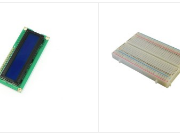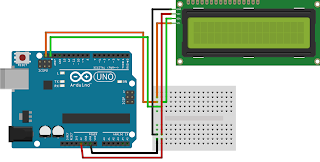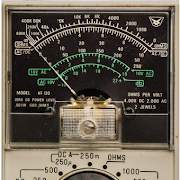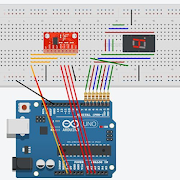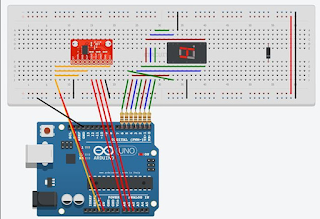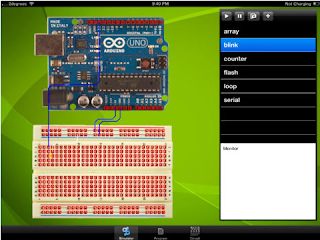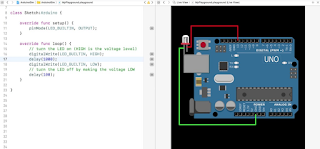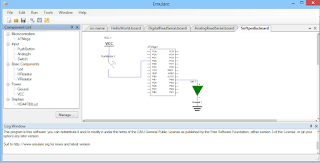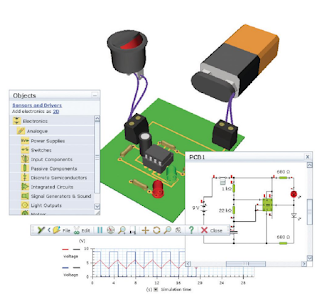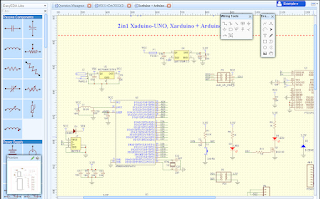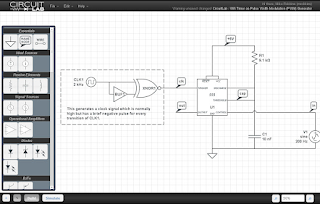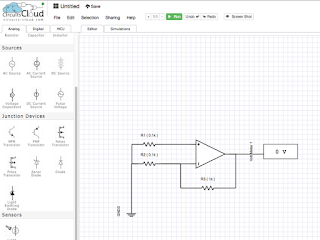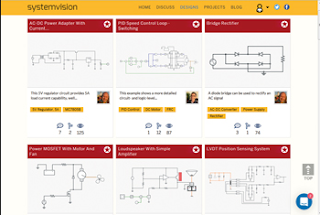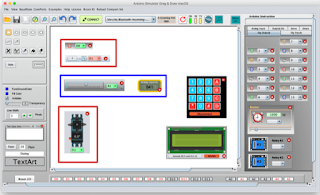Keuntungan dari
mensimulasikan proyek sebelum diterapkan pada keadaan sebenarnya sangat penting
bagi banyak industri. Selama bertahun-tahun, beberapa keuntungan besar dari
simulasi telah menjadi bidang aeronautika dan penerbangan. Saat ini, simulator
Arduino sekarang memungkinkan siapa saja—pemula dan desainer sirkuit
profesional—untuk belajar, memprogram, dan menguji ide tanpa rasa takut
kehilangan modal dan energi yang terbuang.
Simulator Arduino adalah
platform yang bagus untuk programmer dan desainer yang ingin mempelajari
dasar-dasar desain sirkuit dan skema. Kehebatannya berasal dari fakta bahwa ia
memberi Kalian jalan untuk belajar tanpa takut merusak papan dan peralatan
desain Kalian. Selain itu, siswa yang mungkin memiliki beberapa tantangan dalam
membeli peralatan listrik tanpa mengetahui bagaimana mereka akan berfungsi
dapat menggunakan simulator Arduino. Ini akan menghemat banyak uang dan waktu.
Keuntungan besar lainnya
dari simulator Arduino adalah mendukung debugging baris ke baris sehingga
pengguna tahu persis di mana atau baris mana yang salah. Simulator Arduino ada
dalam berbagai bentuk dan telah dikembangkan agar kompatibel dengan sistem
operasi utama — Windows, Linux, dan Mac OS — di luar sana. Oleh karena itu
untuk menyederhanakan pencarian Kalian akan simulator Arduino, berikut adalah beberapa
simulator yang telah kami rangkum untuk kalian.
Simulator Arduino PaulWare
Seperti namanya, simulator
Arduino ini dibuat oleh seorang developer bernama Paul. Simulator ini open
source dan telah mengumpulkan cukup banyak pengikut yang keduanya menambah
sumber dayanya dan membuat tutorial tentang cara menggunakan simulator. Produk
gratis ini dibuat terutama untuk Windows dan menyediakan dukungan yang cukup
untuk simulasi yang ingin dijalankan oleh pemula.
Komponen utama yang
disediakan untuk mendukung proyek Kalian termasuk sakelar, LED, keypad matriks
4*4, keypad matriks 4*4 dengan layar LCD, potensio, dll.
Simduino: Simulator Arduino
iPad
Simulator Arduino ini adalah
simulator berbayar yang dikembangkan untuk digunakan pada perangkat pintar
Apple. Ini adalah simulator komprehensif yang memungkinkan Kalian belajar
tentang pemrograman dan elektronik di platform Arduino. Ini memberikan dukungan
yang cukup untuk sebagian besar bahasa pemrograman Arduino C dan dapat
digunakan untuk menjalankan beberapa proyek sesuai dengan kebutuhan pengguna.
Opsi ini dinilai tinggi dan
ulasannya dari toko iTunes sangat tinggi. Ada sistem pendukung yang baik untuk
membantu penggunanya memahami detail dokumentasi dan sumber daya yang tersedia
bagi penggunanya di situs resminya. Dengan sekitar Rp 30.000, Kalian mendapatkan
simulator Arduino solid yang kompatibel dengan iPad Kalian.
ArduinoSim
Sekarang, inilah simulator
Arduino lintas platform yang melakukan apa yang dijanjikannya; menyediakan
platform yang bagus untuk belajar pemrograman dan desain sirkuit. Meskipun
bukan open source, simulator ini sepenuhnya gratis dan memberi Kalian kemampuan
untuk bekerja di sistem operasi Windows dan Linux dengan mudah. ArduinoSim
dibuat dengan Python dan dibangun untuk mengintegrasikan dirinya secara mulus
dengan lingkungan Arduino.
ArduinoSim dibangun untuk
audiens ilmiah dan teknik. Dan basis penggunanya telah memastikan bahwa bahan
pendukung yang cukup tersedia di luar sana yang mudah dijangkau untuk
penggunaan pribadi Kalian. Oleh karena itu, proyek yang didukungnya umumnya
masuk ke dalam ranah teknik elektro.
Simulator Arduino untuk PC
Ini juga salah satu
simulator Arduino terbaik di luar sana karena beberapa alasan. Alasan ini
termasuk fitur lintas platform, desain sketsa, sketsa debug, dan mengembangkan
ide rumit dengan mudah. Ini memiliki basis pada Windows dan Linux. Pengguna
juga dapat memilih jenis Arduino—Mega, Nano, dan Leonardo—yang ingin mereka
gunakan serta layar LCD.
Penting untuk dicatat bahwa
itu bukan open source dan fitur-fiturnya dikembangkan dan diluncurkan oleh
pengembangnya. Ada juga banyak dokumentasi pendukung dan contoh proyek di luar
sana untuk mendorong Kalian menggunakannya. Sayangnya, itu datang dengan biaya
yang relatif mahal Rp 200.000 jika dibandingkan dengan lainnya di luar sana.
Tetapi dengan multi-fungsi dan alat debugging yang sangat baik, simulator
Arduino untuk PC adalah pilihan tepat untuk pertimbangan dalam pembelian
simulator arduino.
Simulator For Arduino
Simulator For Arduino yang
dikembangkan oleh virtronics, adalah simulator berfitur lengkap yang tersedia
untuk siswa dan pemula di dunia elektronik yang mencari simulator Arduino yang
sangat baik. Ini adalah simulator lintas platform yang didukung oleh sistem
operasi Linux dan Windows.
Fitur simulator ini dan
beberapa manfaatnya antara lain; kemampuannya untuk berfungsi sebagai alat
pengajaran yang mencakup dasar-dasar sketsa di Arduino, menguji ide-ide sketsa
untuk melihat pola kerja, Debug baris Kalian dan mengembangkan presentasi
virtual untuk klien baru. Penting juga untuk dicatat bahwa simulator untuk
Arduino bukanlah penawaran open source tetapi datang tanpa biaya.
Simulator Arduino Emulare
Tertarik untuk multi-tasking
dengan tugas Arduino Kalian? Maka Emulare adalah taruhan terbaik Kalian.
Simulator inovatif ini memberi penggunanya kemampuan untuk mensimulasikan
beberapa proyek Arduino secara bersamaan tanpa hambatan apa pun. Ini juga disebut
sebagai simulator lintas platform karena mendukung sistem operasi Linux dan
Windows.
Emulare dibuat untuk
sebagian besar proyek elektronik listrik dan dilengkapi dengan perpustakaan
objek yang kaya. Emulare menempatkan fokusnya pada mikrokontroler ATMega yang
memungkinkan Kalian membangun sirkuit lengkap dengan elemen memori AVR, tombol
tekan, sakelar, pengatur waktu, LED, dan komponen lainnya. Anehnya, Emulare
dengan semua fitur dan komponennya benar-benar gratis dan dilengkapi dengan
dukungan yang cukup untuk membantu penggunanya memahami fitur-fiturnya.
Tinkercad
Peran Autodesk dalam
mengembangkan sirkuit listrik selama bertahun-tahun adalah salah satu yang
tidak dapat terlalu ditekankan. Sirkuit Tinkercad hanyalah salah satu dari
penawaran Autodesk tetapi kompatibilitasnya dengan Arduino memberinya tempat di
daftar ini. Pertama, penting untuk dicatat bahwa Tinkercad adalah aplikasi CAD
yang memiliki fitur khusus untuk mendesain sirkuit. Oleh karena itu, saat
mengunduh aplikasi gratis, Kalian akan mendapatkan aplikasi CAD dan simulator
Arduino.
Seperti simulator lain yang
disebutkan di atas, Tinkercad adalah aplikasi yang sangat bagus untuk
mempelajari dasar-dasar pemrograman Arduino dan desain sirkuit. Aplikasi ini
bekerja pada Windows dan Android. Ini juga memiliki sumber daya atau basis
dukungan yang sangat besar seperti kebanyakan produk Autodesk yang memberi
Kalian semua dukungan yang Kalian perlukan untuk mengembangkan sirkuit atau
belajar dari awal. Aplikasi ini sangat direkomendasikan oleh penggunanya
seperti yang dapat dilihat dari ulasan online-nya.
Yenka For Arduino
Yenka adalah simulator
Arduino yang solid yang dapat digunakan oleh siswa, serta pengguna Arduino yang
berpengalaman untuk belajar serta mengajarkan dasar-dasar pemrograman dan
desain sirkuit. Seperti kebanyakan simulator dalam daftar ini, simulator ini
dilengkapi dengan semua fitur yang diperlukan untuk menguji sketsa/ide,
men-debug proyek Kalian, dan mengembangkan proyek rumit tanpa input perangkat
keras apa pun.
Yenka telah banyak digunakan
oleh para pendidik yang mengajarkan dasar-dasar elektronika elektrik dan
harganya mungkin tidak terjangkau oleh siswa. Ini adalah simulator lintas
platform yang berjalan di sistem operasi Linux dan Windows yang jelas merupakan
pro dalam buku saya. Terlepas dari biayanya, itu mungkin saja simulator Arduino
yang sempurna untuk penggunaan pribadi Kalian.
Ppice For Arduino
Saya percaya setiap siswa
listrik dan elektronik pasti pernah menemukan PSpice selama berbulan-bulan
mempelajari dasar-dasar desain sirkuit dan pemrograman. Namun bagi yang belum
mengetahui apa itu PSpice, ini adalah simulator intuitif yang dapat digunakan
untuk simulasi Arduino karena banyaknya fitur yang terintegrasi ke dalam
aplikasi. PSpice didukung oleh sistem operasi Windows dan Linux dan hadir dalam
modul atau tipe yang berbeda.
Siswa dapat menggunakan
PSpice Lite yang benar-benar gratis untuk mempelajari dasar-dasar pemrograman
Arduino sementara perusahaan, guru, dan pakar lainnya dapat menggunakan PSpice
berbayar. PSpice saat ini telah digunakan di berbagai industri otomotif,
pendidikan, pasokan energi, dll. Ada komunitas yang benar-benar bersemangat di
sekitar PSpice banyak penawaran yang berarti bahwa mempelajari fitur-fiturnya
atau menerima bantuan saat mengerjakan proyek pribadi Kalian akan mudah
didapat.
LTSpice Arduino Simulator
LTSpice adalah simulator
sirkuit serbaguna dan akurat gratis dengan kemampuan untuk mensimulasikan
program dan desain yang dikembangkan untuk Arduino. Simulator dilengkapi dengan
banyak fitur yang dirancang untuk membuat simulasi menjadi mudah dan termasuk
atribut penangkap skema dan penampil bentuk gelombang.
Ini adalah salah satu dari
sedikit simulator di luar sana yang didukung oleh platform Windows dan Mac OS.
Itu sangat direkomendasikan dan dengan banyak sumber daya online untuk
memudahkan proses belajar Kalian. Seperti yang dinyatakan sebelumnya, simulator
ini benar-benar gratis dan dapat ditemukan untuk penggunaan pribadi
Simulator EasyEDA
Ini adalah salah satu
favorit pribadi saya karena fitur, kegunaan, dan dukungan luas untuk sistem
operasi utama yang digunakan siapa pun. EasyEDA bagus untuk mempelajari
pemrograman dan desain sirkuit di Windows, Linux, Mac OS, dan Android, suatu
prestasi yang hanya bisa dibanggakan oleh sedikit orang lain.
Itu datang dengan biaya yang
mungkin tidak menyenangkan bagi sebagian orang. Selain itu, ada banyak materi
pembelajaran serta komunitas online yang didedikasikan untuk membahas semua hal
yang berkaitan dengan EasyEDA.
Circuit Lab Arduino Simulator
Lab sirkuit dibuat sebagai
alat simulasi skematis dan kuat yang mudah dan benar-benar meninggalkan
penagihan ini. Simulator ini dirancang mengikuti model PSpice dan dibuat
terutama untuk digunakan oleh insinyur listrik dan elektronik. Fitur-fiturnya
memungkinkan pengguna untuk; pelajari cara kerja bagian dalam sketsa Arduino,
proyek debug, dan skema desain/pratinjau.
Aplikasi Circuit Lab tidak
gratis dan ini mungkin menjadi faktor pembatas bagi siswa yang mencari
simulator Arduino untuk digunakan. Aplikasi ini berjalan pada sistem operasi
Windows dan Linux. Itu juga berbasis komunitas dan dilengkapi dengan bahan
pendukung yang cukup, studi kasus dan contoh yang mengajarkan Kalian tentang
fitur dan penggunaannya.
Circuits-cloud Simulator
Sepanjang daftar, kami belum
menawarkan opsi simulasi dalam browser. Jadi inilah Circuits-cloud, simulator
Arduino luar biasa yang dapat digunakan oleh siapa saja untuk mempelajari
dasar-dasar desain sirkuit. Ini dirancang hanya dengan fitur desain dasar untuk
membuat sketsa dan simulasi menjadi menyenangkan dan mudah dipahami oleh
pemula. Aplikasi ini juga gratis yang membuatnya mendapat tempat di daftar ini.
Systemvision Simulator
Systemvision adalah
simulator berbasis cloud brilian lainnya yang harus Kalian pertimbangkan untuk
menjalankan simulasi Arduino dan desain sirkuit Kalian. Ini adalah alat online
gratis dengan fitur yang Kalian butuhkan untuk mempelajari, membuat, dan
berbagi ide dengan rekan atau klien Kalian untuk menerima umpan balik instan.
Muncul dengan komunitas yang dinamis dan dukungan luar biasa dari perusahaan
induknya yang pasti akan menyederhanakan proyek Kalian.
Arduino IO Simulator 1.5
Simulator Arduino IO
dirancang untuk memberi Kalian kemampuan untuk mensimulasikan IO (masuk dan
keluar) proyek Kalian hanya dengan menghubungkan papan Kalian ke komputer
(Kalian hanya memerlukan papan Arduino UNO Kalian). Perangkat lunak simulasi
akan berkomunikasi dengan papan Arduino Kalian melalui perpustakaan simulator
Arduino dan komunikasi serial (port USB).
Untuk memanfaatkan
perpustakaan simulator, Kalian perlu mengubah baris kode yang mengontrol input
dan output. Kami membuat instruksi yang mirip dengan yang digunakan Arduino,
kami mengubah instruksi digitalWrite, analogWrite,… menjadi yang menggunakan huruf
kapital seperti DigitalWrite, AnalogWrite. Semua instruksi yang mungkin dapat ditemukan
di manual penggunanya.
Ada 2 versi yang tersedia.
Versi gratis dan versi berbayar baik untuk pengguna Windows dan Mac. Kalian
dapat mempelajari lebih lanjut tentang simulator ini di sini.
Proteus oleh Labcenter
Ini adalah simulator luar
biasa yang menggabungkan kesederhanaan dengan banyak fiturnya untuk membuat
simulasi Arduino berjalan-jalan di taman. Simulator telah membuat terobosan di
berbagai industri termasuk; otomotif, IoT, dan pendidikan. Ini kompatibel
dengan Windows dan Linux dan dikenakan biaya. Kalian dapat mempelajari lebih
lanjut tentang komunitas dan penawarannya yang dinamis di sini.
Di sini kita sampai pada
akhir daftar simulator Arduino yang dapat Kalian pertimbangkan untuk
dimanfaatkan. Untuk memberi Kalian lebih banyak opsi, simulator gratis dan
berbayar.